오늘은 표면 거칠기를 도면에 작성할 차례이다.
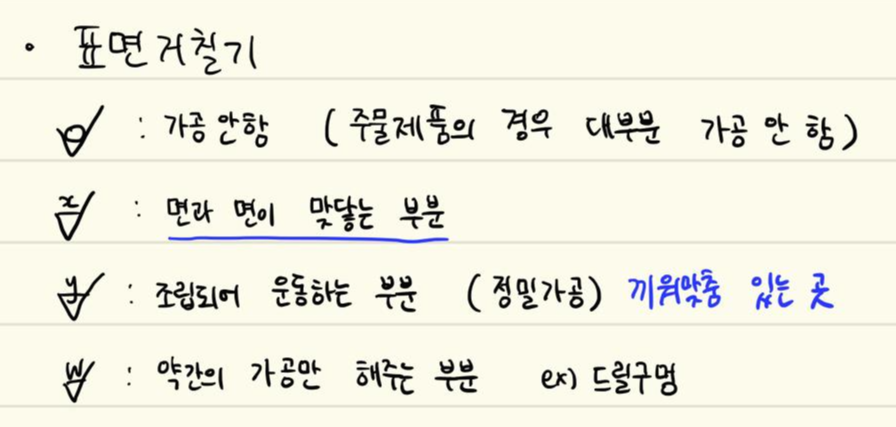
실기 준비할 때 해두었던 필기다.
알파벳 w,x,y 순서대로 점점 정밀하게 가공해야 한다고 외웠다. (w 가 가장 거칠고 y 가 가장 매끈)
주물제품인지 확인하는 방법은 모서리에 라운딩이 있는지를 본다고 배웠다.
주물 제품이 굳을 때 모서리가 뾰족하면 뭐때문에 쉽게 깨질 수 있어서 라운딩을 준다고 했는데 뭐였는지 까먹었다;;
다음에 공부해서 수정하도록 하겠다....
( 수정 )
라운딩을 주는 이유는 직각부에 직선을 따라 결정립이 발생하게 되는데
이 부분이 상당히 취약하기 때문에 이를 방지하기 위함이다.
그래서 라운딩이 있으면 주물품, 각져있으면 가공품이라고 생각하고 시험을 치뤘다.

본체 부분만 일단 거칠기를 다 표현해보았다.
부품 번호 앞에 어떤 거칠기가 적용되는지 다 기입한다.
가장 앞에 있는 거칠기가 메인이 되는 거칠기라고 할 수 있다.
본체는 주물품이기 때문에 기본적으로 가공하지 않아 저 기호가 가장 앞에 오고, 부가적인 거칠기는 괄호 안에 표기한다.

본체 윗부분은 원래 원통 모양에 단면이 쳐졌기 때문에 가공이 된 부분이다.
하지만 접촉하는 면도 없고 운동하지 않기 때문에 w를 주었다.

공통적으로 바닥면의 드릴 구멍도 w 거칠기를 준다.
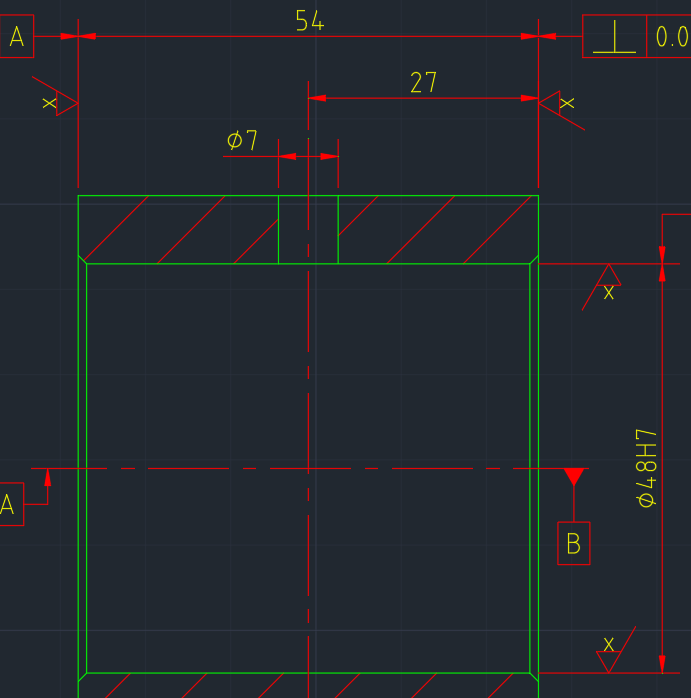
본체의 옆면과 원통 구멍에는 x 거칠기를 주었다.
두 부분 모두 축받침이 끼워져서 맞닿는 부분이지만, 운동하지 않기 때문에 x로 주었다.
( 만약 축받침이 원통 안에서 회전한다면 운동하기 때문에 y를 줘야한다. )

축받침은 기본적으로 x거칠기가 주어진다. 모든 면이 다 가공되었기 때문이다.
베어링이 들어갈 ∅40 부분은 y 거칠기로 주었는데, 베어링 같은 주요하고 예민한 부품이 들어갈 때는 y 로 주어야 한다.
이런 식으로 도면을 작성하다보면 거칠기에 대해 어느정도 파악이 될 것이다.
맨 위에 올린 필기가 단순히 생각할 때 많은 도움이 됐다.
이렇게 도면의 요소에 대해 기입하는 방법을 모두 포스팅해보았다.
다음에는 새로운 도면을 작성해서 다시 들고 오도록 하겠다.
'- Program > AutoCAD' 카테고리의 다른 글
| AutoCAD ) 공차 기입_래크와 피니언 (0) | 2021.06.12 |
|---|---|
| AutoCAD ) 도면 치수 기입_래크와 피니언 (0) | 2021.06.03 |
| AutoCAD ) 끼워맞춤_동력전달장치1 (0) | 2021.04.29 |
| AutoCAD ) 데이텀과 공차 입력_동력전달장치1 (0) | 2021.04.28 |
| AutoCAD ) 도면 작성하기_동력전달장치1 (0) | 2021.04.23 |




댓글